- Sådan kommenterer du på en YouTube-video
- Hvad er en fremhævet kommentar?
- Sådan får du vist din YouTube-kommentarhistorik
- Sådan modererer du kommentarer på YouTube
- Sådan redigerer du kommentarer
Uanset om kommentarfeltet på din YouTube-video er en kærlighedsfest eller Snark City, så er det et sted, hvor der vil blive talt om dit brand - godt, dårligt eller grimt.
YouTube-kommentarer er en mulighed for de 1,7 milliarder unikke månedlige besøgende på webstedet til at dele det, de elsker, hader eller blot skal Det er som internettets egen personlige Thunderdome, men selv om det kan være et sted for negativitet, kan YouTube-kommentarer også være en god mulighed for at skabe et positivt fællesskab og engagement.
Så hvis YouTube er en del af din strategi for sociale medier, og du ønsker at få mest muligt ud af din tilstedeværelse der, er det afgørende at håndtere dine kommentarer effektivt (med moderation, svar og analyse).
Det viser ikke kun dine fans og følgere, at du interesserer dig for, hvad de har at sige, men det har også den ekstra fordel, at det giver dig et boost i YouTube-algoritmen. Videoer med mange likes, svar og moderation vises ofte højere i søgeresultaterne.
Hvis du vil være mester i moderation, kan du læse alt, hvad du skal vide om kommentarer på YouTube, og få gang i samtalen.
Bonus: Download den gratis 30-dages plan for at øge din YouTube-følgerskare hurtigt , en daglig arbejdsbog med udfordringer, der vil hjælpe dig med at kickstarte din Youtube-kanals vækst og spore din succes. Få reelle resultater efter en måned.
Sådan kommenterer du på en YouTube-video
Det er vigtigt at moderere de kommentarer, der vises på din video (og vi kommer til detaljerne om det om lidt), men som brand vil du også gerne komme med dine egne kommentarer.
Hvorfor? YouTube-kommentarer er en mulighed for at vise din blændende humor - eller sofistikerethed, hvis du er et af de seriøse brands, der foretrækker at lave tårepersende reklamer frem for ekstreme cykeltrickvideoer. Og kommentarer fra en brandkonto er en mulighed for at tilføre dit brand en følelse af autenticitet og menneskelighed.
Når alt kommer til alt, er hver kommentar, du efterlader, endnu en reference og eksponering af dit brand (og en chance for at gøre et godt indtryk på YouTube-algoritmen). Bliv snakkesalig! Start en samtale (på din egen video eller i en anden brugers kommentarfelt), eller giv din mening til kende andre steder (på en måde, der passer til dit brand).
For at fremsætte en kommentar:
- Under selve videoen finder du kommentarfeltet under selve videoen.
- Skriv din besked i feltet Tilføj en kommentar (Hvis du skriver på din telefon, kan du trykke på kommentarfeltet for at udvide det).
- Klik på Kommentar at skrive.
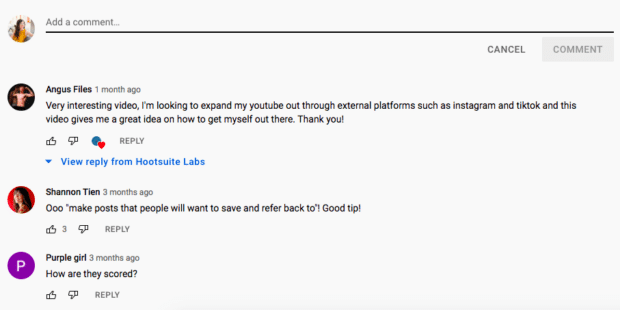
Husk på, at a) du kun kan kommentere på offentlige videoer (eller videoer, der ikke er opført på listen). Og b) når du har postet din kommentar, bliver den også offentlig og knyttet til din YouTube-konto. Så hvis du repræsenterer dit brand, skal du sørge for, at din besked har den rette tone, som denne her fra et meditationsstudie på en chillhop-playliste.
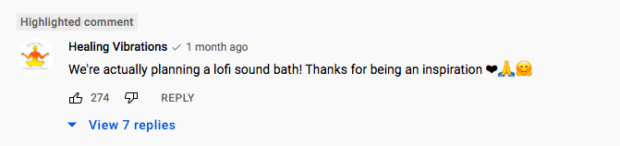
Fordi at kende hvordan at komme med en kommentar er kun en del af ligningen; hvordan man laver en godt En vellykket YouTube-kommentar fra et brand bør tilbyde en vis værdi og gå ud over at forsøge at sælge noget.
Prøv at dele en interessant observation, lave en vittighed, afsløre nyttige oplysninger eller vise medfølelse eller omsorg for en fan. Og hvis du ikke kan få charmen frem (vi har alle dårlige dage, det er helt i orden!), kan en ydmyg tommelfinger opad eller et hjerte stadig være et godt tegn på, at du lytter.
Hvad er en fremhævet kommentar?
En fremhævet kommentar på YouTube er en automatisk funktion, der har til formål at gøre indholdsskaberen opmærksom på indholdet.
Hvis du modtager en meddelelse om et svar på en af dine kommentarer eller en meddelelse om en ny kommentar til en af dine videoer, kan du klikke dig videre til kommentarfeltet og finde den specifikke kommentar fremhævet, så du nemt kan finde den.
Med andre ord: YouTube fremhæver bemærkelsesværdige kommentarer for dig for at sikre, at nye meddelelser eller vigtige svar ikke går tabt i mængden. Fremhævelsen forsvinder, når du har set kommentaren eller reageret på den.
Videomagere kan også manuelt fremhæve kommentarer for at markere dem, så det er nemt at svare senere. Klik på tidsstemplet (ved siden af kommentatorens brugernavn) for at gøre det. Ta-da!
Denne kommentar fra en Animal Crossing fan blev f.eks. skrevet for en måned siden, men ved at klikke på tidsstemplet blev det fremhævet øverst i kommentarfeltet, hvilket gør det nemmere at gennemgå og svare på det.
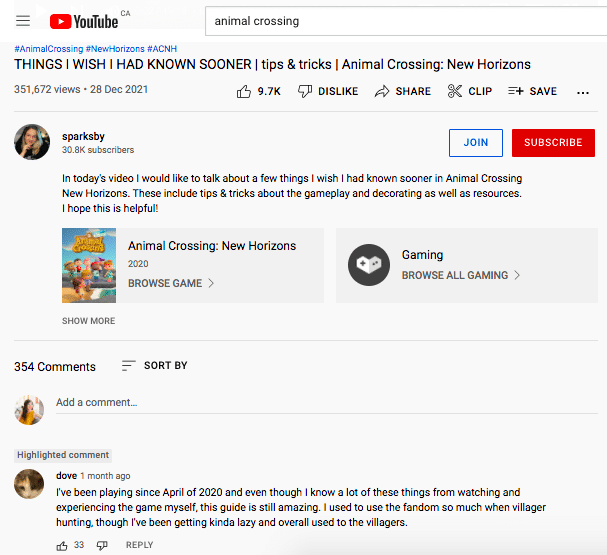
Sådan får du vist din YouTube-kommentarhistorik
Hvis du har lyst til en tur ned ad YouTube-mindebanen (du var så ung!), er det nemt at se tilbage på de kommentarer, du har lagt på YouTube.
- Gå til Kommentarer Historie .
- Klik eller tryk på indholdet for at gå til det oprindelige sted, hvor du har skrevet din kommentar.
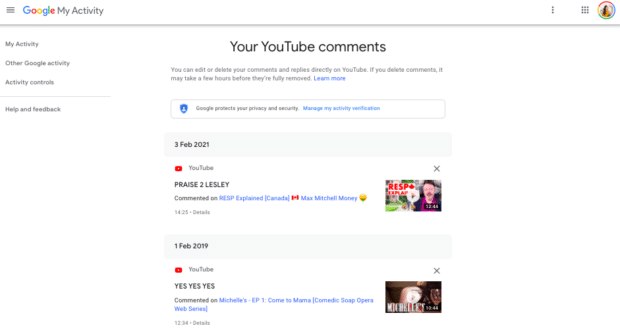
Bemærk, at hvis du har kommenteret på en slettet video, eller hvis din kommentar er blevet fjernet for at overtræde YouTubes adfærdskodeks, vil du ikke se den logget her. Din trolling er tabt i tidens sand. Beklager!
Sådan modererer du kommentarer på YouTube
Ikke for at prale, men kommentarmoderation er det, SMMExperts YouTube-integration virkelig excellerer i.
SMMExpert hjælper social marketingfolk med effektivt at administrere deres YouTube-fællesskab ved at gøre det nemt at engagere sig i kommentarer.
Via SMMExpert dashboardet kan du:
- Slet kommentarer til dine egne videoer.
- Blokér bestemte brugere fra at kommentere videoer på din kanal.
- Du kan til enhver tid slette dine egne kommentarer fra enhver video.
- Du kan offentliggøre dine egne kommentarer til dine modererede videoer uden at gå gennem modereringsprocessen.
- Svar på kommentarer til dine videoer.
- Godkend kommentarer til dine videoer.

Sådan gør du:
- Gå til Strømme , og derefter gå til en YouTube Moderat eller Sandsynligvis spam stream.
- Vælg Godkend , Slet , eller Svar under kommentaren.
Prøv det gratis
Sådan svarer du på kommentarer
Hvis nogen har stillet dig et spørgsmål eller efterladt en lidenskabelig bemærkning, så lad dem ikke hænge. Svar på kommentarer, og hold samtalen (og engagementet) i gang.
På YouTube skal du gå til din YouTube Studio-side og vælge Kommentarer i menuen til venstre. Hvis du har indstillet kommentarer til automatisk offentliggørelse uden moderering, kan du gennemgå dem via Udgivet fanebladet.

Hvis kommentarer skal godkendes, vil de blive hængende i Afholdt til revision (Sørg for at godkende eller slette dem inden for 60 dage, ellers bliver de slettet automatisk!)
Filterlinjen øverst i begge faner giver dig mulighed for at filtrere efter specifik tekst, efter kommentarer med spørgsmål, efter ubesvarede kommentarer og meget mere - et yderst nyttigt værktøj, hvis du har med et snakkesaligt publikum at gøre.

I YouTube Studio kan du svare med smart reply-funktionen (hvor YouTube automatisk genererer svar), eller du kan trykke på Reply for at skrive en unik besked som svar. Du kan også give kommentarer en tommelfinger opad, en tommelfinger nedad eller et hjerteikon. Her kan du også fastgøre en kommentar øverst på din videos side for at se den.
Sådan svarer du på YouTube-kommentarer i SMMExpert
Hvis du hellere vil bruge SMMExpert Streams til din YouTube-kommentarmoderation (vi elsker at se det), har du et par muligheder for at svare:
- Indtast et svar i tekstfeltet under kommentaren, og tryk derefter på Indtast .
- Alternativt kan du vælge Flere handlinger ved siden af kommentaren, vælg Svar , indtast din svar , og tryk derefter på Indtast .

Sådan søger du efter en YouTube-kommentar
- I YouTube Studio skal du trykke på Kommentarer til venstre på siden.
- Vælg Søg på fra menuen på fanen Udgivet og skriv den tekst, du leder efter.
Hvis du bruger SMMExpert, er det nemt at tilføje en søgestrøm til dit dashboard, så du kan finde de kommentarer, som du ønsker at gense eller svare på på et øjeblik.

Du kan søge efter indhold ved hjælp af nøgleord og sortere oplysningerne efter uploaddato, relevans, antal visninger og bedømmelse. Hvis du vil gense en af de mest populære YouTube-kommentarer til en af dine videoer, er det denne funktion, du skal bruge. Kom i gang med jagten!
Prøv SMMExpert gratis
Sådan sletter du kommentarer
Vil du gerne slippe af med en kommentar, som du har skrevet (nogle gange går følelserne højt, når du ser væveræs med hunde, vi forstår det!), eller en ubehagelig kommentar, som nogen har efterladt på din video?
- Hold musen hen over kommentaren øverst til højre.
- Vælg Slet (ikonet med papirkurven) for at fjerne kommentaren.
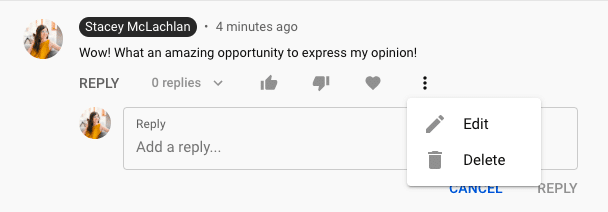
Når det er sagt, vil dit publikum bemærke, når kommentarer slettes, og nogle brands kan få et dårligt ry for at lukke ned for publikums klager eller dialog. Censur er sjældent et godt look, så brug denne mulighed med omtanke. Med stor magt følger stort ansvar.
Sådan indberetter du kommentarer
Hvis en kommentar er i strid med YouTubes retningslinjer for fællesskabet - tænk på trusler, spam eller chikane, phishing eller upassende kommentarer - kan du rapportere den til cheferne med henblik på fjernelse og disciplinære foranstaltninger (også kendt som... JUSTICE!)
Log ind på din YouTube Studio-konto, og klik på de tre prikker lige ved siden af indstillingerne synes godt om, bryder dig ikke om og har et hjerte. Derfra har du mulighed for at klikke på det røde flag og rapportere en kommentar.
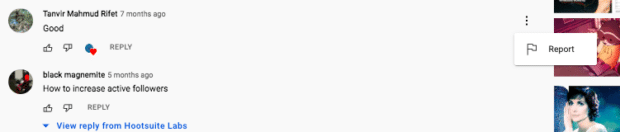
Hvis du gør det, skal du sikre dig, at opslaget er en klar overtrædelse af YouTubes retningslinjer, ellers er det usandsynligt, at platformen vil gribe ind.
Sådan aktiverer du kommentarer på YouTube
- Gå til YouTube Studio, og klik på tandhjulsikonet ( Indstillinger ) på venstre side.
- Vælg Fællesskab .
- Vælg din foretrukne kommentar.
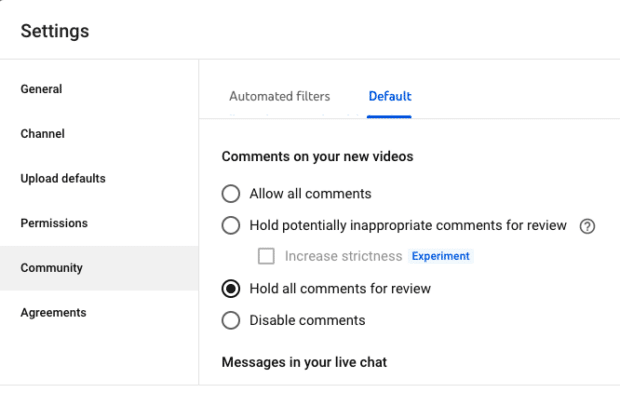
Standardindstillingen er, at potentielt upassende kommentarer skal tilbageholdes til gennemsyn før offentliggørelse, men du kan ændre indstillingerne til tillade alle kommentarer , opbevare alle bemærkninger til gennemsyn , eller deaktivere kommentarer helt og holdent .
Hvis du vælger indstillingen "Hold alle kommentarer til gennemsyn" på din kanal, kan du godkende YouTube-kommentarer direkte fra SMMExpert.
Hvis du vælger at lade det automatiske filter være aktiveret, kan du tilpasse filteret efter dine ønsker ved at tilføje moderatorer, godkende eller skjule bestemte brugere eller indstille det til at blokere bestemte ord.
Sådan slår du kommentarer fra på YouTube
Se ovenfor! I YouTube Studios fællesskabsindstillinger skal du ændre indstillingen for kommentarer til "deaktivere kommentarer" for at forhindre offentligheden i at skrive kommentarer overhovedet.
Sådan redigerer du kommentarer
Hvis du skal rette en slåfejl eller præcisere noget, er det nemt at redigere en kommentar, du har skrevet.
- Hold musen hen over kommentaren øverst til højre.
- Vælg Rediger (blyantsikonet) for at foretage ændringer i din kommentar.
- Revidér historien!
Nu, hvor du er en ekspert i kommentarer, må du hellere give dit publikum noget at tale om. Se vores komplette guide til YouTube-markedsføring, og udforsk derefter gode tips til at få flere visninger og opbygge din abonnentbase på YouTube.
Lad SMMExpert gøre det nemmere for dig at udvikle din YouTube-kanal. Planlæg dine videoer, moderer kommentarer og promover dit arbejde på andre sociale kanaler - alt sammen på ét sted! Tilmeld dig gratis i dag.
Kom i gang
Få din YouTube-kanal til at vokse hurtigere med SMMExpert . Du kan nemt moderere kommentarer, planlægge video og offentliggøre på Facebook, Instagram og Twitter.
Gratis 30-dages prøveperiode